במאמר זה, תלמד כיצד ליצור טבלת Pivot ב-Excel ב-C#. כמו כן, נסקור כיצד למיין או להסתיר נתוני Pivot Table באופן פרוגרמטי באמצעות Aspose.Cells for .NET - .NET API ליצירה ולטפל בגיליונות אלקטרוניים של Excel ללא צורך ב-Microsoft Excel.
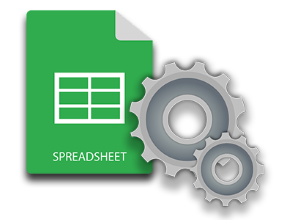
טבלאות ציר באקסל
הפתרונות האוטומטיים ליצירה ומניפולציה של גיליונות אלקטרוניים של Excel נמצאים בשימוש נרחב. נעשה שימוש נרחב בטבלאות Pivot ב-Excel כדי לסכם ולנתח את הנתונים. בעוד שמיון הנתונים בטבלאות Pivot הוא שימושי מאוד לבדיקה קריטית של הנתונים העצומים בגיליונות אלקטרוניים של Excel. ניתן ליישם את מיון הנתונים בטבלאות Pivot עבור סידור הפריטים בסדר אלפביתי (AZ או ZA) עבור ערכי טקסט או מהערכים הגבוהים לנמוכים ביותר או הנמוכים לגבוהים במקרה של מספרים.
בהתבסס על החשיבות של Excel Pivot Tables, מאמר זה נועד להראות לך כיצד:
- התקנה - ספריית C# .NET ליצירת טבלאות Pivot Excel
- צור טבלת ציר ב-Excel ב-C#
- מיין את טבלת הציר של Excel לפי ערכי שדות שורה
- מיין את טבלת הציר של Excel לפי ערכי שדות העמודות
- הסתר שורות של Excel Pivot Table
ספריית C# .NET ליצירת טבלאות Pivot Excel - התקנה
כדי ליצור טבלאות Pivot בקובצי Excel, ראשית, נתקין Aspose.Cells for .NET. אתה יכול להוריד ה-DLL שלו או להתקין אותו מ-NuGet.
PM> NuGet\Install-Package Aspose.Cells
צור טבלת ציר ב-Excel ב-C#
תחילה נבדוק כיצד ליצור Excel Pivot Table ב-C# באמצעות Aspose.Cells עבור .NET. לאחר שיצרנו את טבלת הציר, נסתיר את השורות ונמיין את הנתונים על סמך העמודה שלה או שדות השורות. לצורך ההדגמה, נעשה שימוש בגיליון האלקטרוני לדוגמה הבא של Excel לאורך כל הדוגמאות.
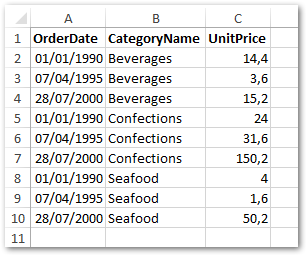
דוגמת הקוד הבאה מראה כיצד ליצור טבלת Pivot של Excel ב-C#.
Workbook wb = new Workbook("SampleExcel.xlsx");
// השגת ההפניה של גליון העבודה החדש שנוסף
Worksheet sheet = wb.Worksheets[0];
PivotTableCollection pivotTables = sheet.PivotTables;
// מקור PivotTable
// הוספת PivotTable לגליון העבודה
int index = pivotTables.Add("=Sheet1!A1:C10", "E3", "PivotTable2");
//גישה למופע של PivotTable החדש שנוסף
PivotTable pivotTable = pivotTables[index];
// ביטול הצגת הסכומים הגדולים עבור שורות.
pivotTable.RowGrand = false;
pivotTable.ColumnGrand = false;
// גרירת השדה הראשון לאזור השורה.
pivotTable.AddFieldToArea(PivotFieldType.Row, 1);
PivotField rowField = pivotTable.RowFields[0];
rowField.IsAutoSort = true;
rowField.IsAscendSort = true;
// גרירת השדה השני לאזור העמודה.
pivotTable.AddFieldToArea(PivotFieldType.Column, 0);
PivotField colField = pivotTable.ColumnFields[0];
colField.NumberFormat = "dd/mm/yyyy";
colField.IsAutoSort = true;
colField.IsAscendSort = true;
// גרירת השדה השלישי לאזור הנתונים.
pivotTable.AddFieldToArea(PivotFieldType.Data, 2);
pivotTable.RefreshData();
pivotTable.CalculateData();
// end of מקור PivotTable
//שמירת קובץ האקסל
wb.Save("output.xlsx");
תְפוּקָה
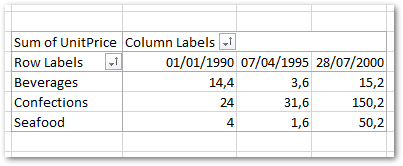
צור ומיין Excel Pivot Table לפי שורה
בסעיף הקודם, פשוט יצרנו את טבלת הציר באמצעות הנתונים בגיליון האלקטרוני של Excel. כעת, ניצור טבלת Pivot נוספת ונחיל את המיון על הנתונים. דוגמת הקוד הבאה יוצרת וממיינת את PivotTable לפי ערכי השדות של “מאכלי ים”.
Workbook wb = new Workbook("SampleExcel.xlsx");
// השגת ההפניה של גליון העבודה של Excel.
Worksheet sheet = wb.Worksheets[0];
PivotTableCollection pivotTables = sheet.PivotTables;
// הוספת PivotTable לגליון העבודה של Excel.
int index = pivotTables.Add("=Sheet1!A1:C10", "E3", "PivotTable2");
// גישה למופע של PivotTable החדש שנוסף.
PivotTable pivotTable = pivotTables[index];
// ביטול הצגת הסכומים הגדולים עבור שורות.
pivotTable.RowGrand = false;
pivotTable.ColumnGrand = false;
// גרירת השדה הראשון לאזור השורה.
pivotTable.AddFieldToArea(PivotFieldType.Row, 1);
PivotField rowField = pivotTable.RowFields[0];
rowField.IsAutoSort = true;
rowField.IsAscendSort = true;
// גרירת השדה השני לאזור העמודה.
pivotTable.AddFieldToArea(PivotFieldType.Column, 0);
PivotField colField = pivotTable.ColumnFields[0];
colField.NumberFormat = "dd/mm/yyyy";
colField.IsAutoSort = true;
colField.IsAscendSort = true;
colField.AutoSortField = 0;
// גרירת השדה השלישי לאזור הנתונים.
pivotTable.AddFieldToArea(PivotFieldType.Data, 2);
pivotTable.RefreshData();
pivotTable.CalculateData();
// שמירת קובץ האקסל.
wb.Save("output.xlsx");
תְפוּקָה
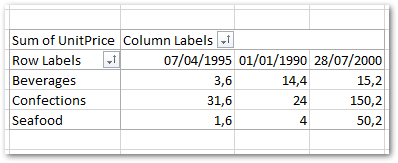
מיין טבלת ציר של Excel לפי עמודה ב-C#
ניתן גם למיין את הנתונים בטבלת Pivot לפי ערכי שדות העמודה. דוגמת הקוד C# הבאה מיישמת את המיון על ערכי השדות של העמודה “28/07/2000”.
Workbook wb = new Workbook("SampleExcel.xlsx");
// השגת ההפניה של גליון העבודה של Excel.
Worksheet sheet = wb.Worksheets[0];
PivotTableCollection pivotTables = sheet.PivotTables;
// הוספת PivotTable לגליון העבודה של Excel.
int index = pivotTables.Add("=Sheet1!A1:C10", "E3", "PivotTable2");
// גישה למופע של PivotTable החדש שנוסף.
PivotTable pivotTable = pivotTables[index];
// ביטול הצגת הסכומים הגדולים עבור שורות.
pivotTable.RowGrand = false;
pivotTable.ColumnGrand = false;
// גרירת השדה הראשון לאזור השורה.
pivotTable.AddFieldToArea(PivotFieldType.Row, 1);
PivotField rowField = pivotTable.RowFields[0];
rowField.IsAutoSort = true;
rowField.IsAscendSort = true;
colField.AutoSortField = 0;
// גרירת השדה השני לאזור העמודה.
pivotTable.AddFieldToArea(PivotFieldType.Column, 0);
PivotField colField = pivotTable.ColumnFields[0];
colField.NumberFormat = "dd/mm/yyyy";
colField.IsAutoSort = true;
colField.IsAscendSort = true;
// גרירת השדה השלישי לאזור הנתונים.
pivotTable.AddFieldToArea(PivotFieldType.Data, 2);
pivotTable.RefreshData();
pivotTable.CalculateData();
// שמירת קובץ האקסל.
wb.Save("output.xlsx");
תְפוּקָה
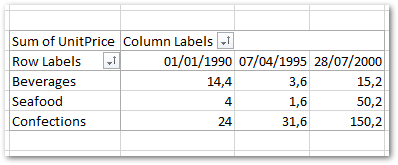
C# הסתר שורות טבלת Pivot ב-Excel
אתה יכול להסתיר את השורות בטבלת הציר של Excel בהתבסס על תנאים מסוימים שברצונך להחיל. דוגמת הקוד הבאה מראה כיצד להסתיר שורות מסוימות בטבלת Pivot באמצעות C#.
Workbook workbook = new Workbook("output.xlsx");
Worksheet worksheet = workbook.Worksheets[0];
var pivotTable = worksheet.PivotTables[0];
var dataBodyRange = pivotTable.DataBodyRange;
int currentRow = 1;
int rowsUsed = dataBodyRange.EndRow;
// מיון ערכים יורד
PivotField field = pivotTable.RowFields[0];
field.IsAutoSort = true;
field.IsAscendSort = false;
field.AutoSortField = 0;
pivotTable.RefreshData();
pivotTable.CalculateData();
// הסתרת שורות עם ערך נמוך מ-15
while (currentRow < rowsUsed)
{
Cell cell = worksheet.Cells[currentRow, 2];
double score = Convert.ToDouble(cell.Value);
if (score < 15)
{
worksheet.Cells.HideRow(currentRow);
}
currentRow++;
}
pivotTable.RefreshData();
pivotTable.CalculateData();
// שמירת קובץ האקסל
workbook.Save("PivotTableHideAndSort.xlsx");
השתמש ב-Aspose.Cells בחינם
אתה יכול לקבל רישיון זמני בחינם לשימוש ב-Aspose.Cells עבור .NET ללא מגבלות הערכה.
סיכום
במאמר זה, למדת כיצד ליצור טבלאות ציר בקבצי Excel באמצעות C#. יתר על כן, ראית כיצד למיין או להסתיר נתונים בטבלאות ציר ב-Excel באמצעות C#.
חקור את ספריית ה-C# .NET Excel
עיין בתיעוד של Aspose.Cells עבור .NET לפרטים נוספים על איך לעבוד עם Pivot Tables ב-Excel באמצעות C# בכל יישום מבוסס NET. פנה אלינו בפורום שלנו בכל שאלה או שאלה.